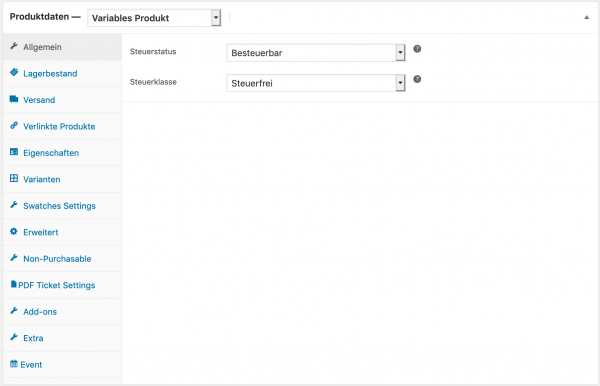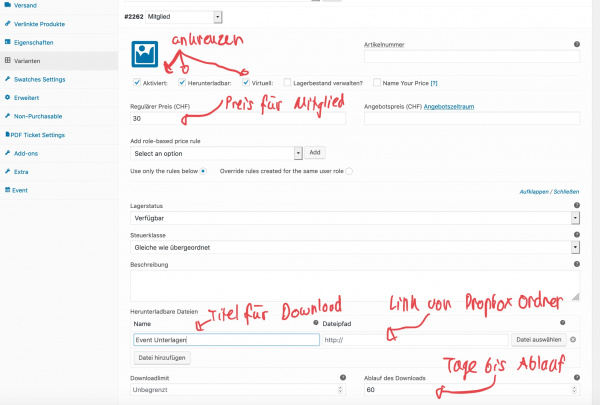Neue Events einfügen und bearbeiten
Version vom 18. Juni 2019, 22:01 Uhr von Lucasknecht (Diskussion | Beiträge) (→Dropbox Links für Event-Downloads)
- Auf Produkte --> Alle Produkte im Wordpress in der linken Seitenspalte
- Der oberste Event aus der jeweiligen CoP suchen und auf Duplizieren drücken
- Titel und URL mit neuem Titel anpassen.
- Titel einfügen
- Danach bei URL auf Bearbeiten klicken und Titel 1:1 einfügen und auf OK drücken
- Herunter Scrollen bis Datum SGO Event
- Dort Eventdatum eingeben
- Unter Produktdaten bearbeiten wir nun weiter:
- Lagerbestand
- Artikelnummer eingeben gemäss Excel-Tabelle
- Versand
- Prüfen, ob bei der Versandklasse "Keine Versandkosten Event" ausgewählt ist
- Eigenschaften
- Referierende auswählen oder unter Hinzufügen neuer Name/n hinzufügen.
- Eventjahr anpassen, es sollte 1 Jahr stehen und nicht 2. z.B. 2019
- Ticket hinzufügen: Bei CoP: Mitglied, Nicht-Mitglied. Wichtig! Drückt auf Für Varianten verwenden
- Falls es einer dieser Punkte nicht aufgelistet hat, drückt ein wenig oben bei: Benutzerdefinierte Produkteigenschaften auf die Eigenschaft, z.B. auf Ticket und drückt rechts auf hinzufügen.
- Varianten
- Falls ihr noch keine Varianten dort stehen habt, drückt ihr oben auf Variante hinzufügen und dann auf Alle Variationen aus Attribut... dann auf Ok
- Nun solltet ihr einmal Nicht-Mitglied und Mitglied als Variante erhalten, dort klickt ihr drauf, dann öffnet sich ein Eingabefeld, dies sieht so aus:
- Non-Purchasable
- Prüfen, dass kein Häkchen gesetzt, sonst kann man diesen Event nicht buchen. Falls ein Event nicht mehr gebucht werden soll, muss man hier ein Häkchen setzen!
- PDF Ticket Settings
- Bei Email text folgendes einfügen (Absätze sind nicht möglich): Grüezi, ganz herzlichen Dank für Ihre Anmeldung. Anbei finden Sie das Eventticket. Wir freuen uns auf Ihre Teilnahme und wünschen Ihnen einen schönen Tag. Viele Grüsse Ihr SGO-Verein
Dropbox Links für Event-Downloads
| Community of Practice Hauptordner | https://www.dropbox.com/sh/tbcob38l22dgart/AAD4ruHtwptfRXCpSjl6xaIVa?dl=0 |
|---|---|
| BGM CoP Betrieblisches Gesundheitsmanagement | https://www.dropbox.com/sh/0ringq4i6rlj1r0/AABp4taZ8vBFDJuc0xWVGavka?dl=0 |
| BT CoP Business Transformation | https://www.dropbox.com/sh/42qcy7janvf98o5/AADPFvZpFTLOGFQDlVhaPQPGa?dl=0 |
| CoP Project Management | https://www.dropbox.com/sh/peqwynndcsnu58s/AABZrAMeSnf1XTz5F9uS07IAa?dl=0 |
| BPM CoP Prozessmanagement | https://www.dropbox.com/sh/mxq2oqyy5f850vp/AABGX6GBwp8GhH3fxJ6CrCGba?dl=0 |
| Drehscheibe Bern | https://www.dropbox.com/sh/0bkt8v2ae9xu9et/AAD09qRU8wy0Gr6G8GQYtCPMa?dl=0 |
| IG OdO | https://www.dropbox.com/sh/p2so5bgxf9wabfv/AAC_kO7aTYMNsgzumPrs-vdKa?dl=0 |
| NA CoP Neue Arbeitswelten | https://www.dropbox.com/sh/sfgozbjdb43qzqo/AACWBlB5qZZy2NdfbVkMJML4a?dl=0 |
| SGO Club 62 | https://www.dropbox.com/sh/3hpnnmsvq6rxrfj/AAC5Oetp-ipIo4nEqztVd9Gfa?dl=0 |
| UE CoP | https://www.dropbox.com/sh/35m1lc0k67q3mmu/AACW2-H3rhaviAqiTgssccf5a?dl=0 |